iPhoneやiPadは、本質的にポケットサイズのデバイスです。しかし、Macや他のラップトップとは異なり、温度を調節し、すべてを冷たく保つためのヒートシンクやファンはありません。負荷をかけると、熱を発生します。
しかし、触ったときに暖かいデバイスと、過熱しているデバイスには違いがあります。iPhoneが熱くなる理由と、問題の診断と解決方法について説明します。
iPhoneやiPadが熱くなる理由
デバイスを長時間使用すると、暖かくなります。これはまったく正常であり、心配する必要はありません。しかし、長時間にわたって行うと、iPhoneやiPadが過熱する可能性のある活動がいくつかあります。それらには以下が含まれます:
- デバイスを充電しながら使用します。
- 高画質の動画をストリーミングします。
- GPSとリアルタイムのナビゲーションコントロールを使用します。
- デバイスを初めて設定するか、バックアップから復元します。
- グラフィックを多用するアプリやプロセッサを多用するアプリを使用します。
- 暑い日に車内に放置するか、直射日光にさらします。
iPhoneやiPadが過熱している場合は、以下のような他の問題も発生する可能性があります:
- ディスプレイのちらつきや断続的な消灯。
- 通話品質の低下。
- カメラのフラッシュが使用できない。
- グラフィックを多用するアプリが正常に機能しなくなるか、最悪の場合、起動時にクラッシュする。
- 「iPhoneを使用する前に冷やす必要があります」または「充電一時停止」という温度警告メッセージ。
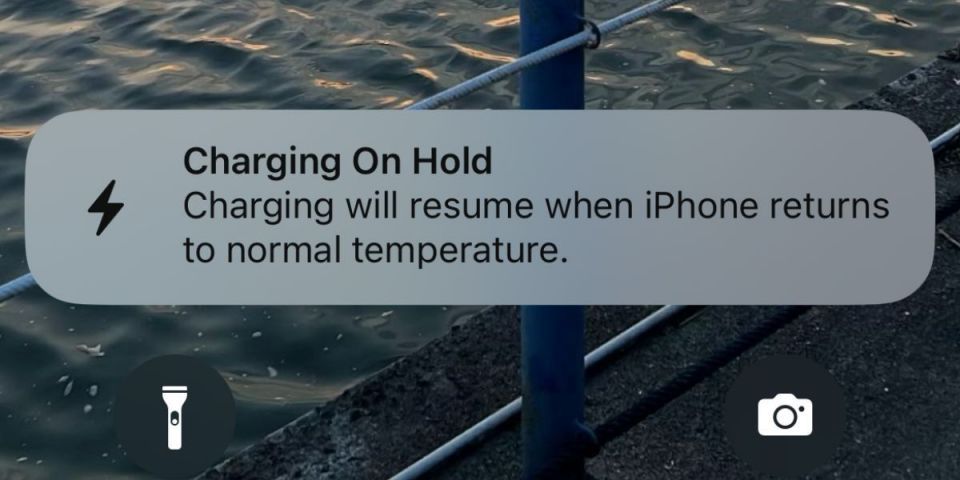
iPhoneやiPadが過熱したときの解決策
まず、どの方法でも過熱したiPhoneやiPadをすぐに魔法のように冷やすことはできないことを指摘することが重要です。
以下で提案する修正は、主にデバイスの使用とケアの方法を調整し、日常使用中にデバイスがすぐに過熱しないようにいくつかの設定を調整することについてです。
1. 熱を放散させるためにデバイスの使用を一時停止します
最初のステップは、iPhoneやiPadの使用を一時的に停止して、デバイスを適切に冷却できるようにすることです。そのため、使用しているアプリを終了し、スリープ/ウェイク(またはサイド)ボタンを押してiPhoneまたはiPadをスリープ状態にして、10〜15分放置して完全に冷却します。
プロセスのスピードアップを図るために、iPhoneやiPadのケースを取り外し、デバイスの電源を完全に切ることができます。
過熱を素早く軽減するために、iPhoneを冷蔵庫に入れたり、エアコンの真の前に置いたりする人もいます。温度が急激に変化すると結露が発生してiPhoneの内部コンポーネントが損傷する可能性があるため、これは決して行わないでください。
2. デバイスの充電と使用を同時に行わない

iPhoneやiPadを使用中にバッテリー残量が少なくなると、おそらくデバイスの充電を続けて使用を続けます。ただし、iPhoneやiPadを充電しながら同時に使用すると、特にグラフィックを多用するゲームをプレイしたり、ビデオ通話などのアクティビティに使用したりしている場合は、すぐに過熱します。
緊急事態でない限り、前述のようにiPhoneやiPadを冷ましてから、デバイスを充電するためにのみ接続してください。将来的には、少し計画を立ててデバイスが事前に完全に充電されていることを確認することで、iPhoneのバッテリーを維持するのが最善です。
3. iPhoneやiPadを熱から遠ざける
今日では、私たちのiPhoneやiPadは私たちが行くほとんどすべての場所に同行しています。ただし、iPhoneやiPadを持参せずにどこかに行く場合は、直射日光が当たる場所(窓の近くの机など)や車内にデバイスを置き忘れないようにしてください。
後者の場合、駐車中の車内の温度は最適な温度範囲を超える可能性があり、その結果、iPhoneやiPadが過熱する可能性があります。iPhoneやiPadを日陰に置いて、外部の環境要因によって熱くならないようにしてください。
4. iPhoneとiPadには公式またはMFi認定の充電器を使用する

非認定のソースから購入した安価なサードパーティの充電器も、充電中にiPhoneやiPadが異常なほど熱くなる原因となる可能性があります。
Apple製の公式充電器または、Made for iPhone(MFi)認定を取得した高品質のサードパーティ製LightningケーブルまたはUSB-Cケーブルを使用することをお勧めします。非認定のほつれた充電器は、デバイスを損傷させ、他の問題を引き起こす可能性があります。
5. バックグラウンドアプリの更新をオフにする
バックグラウンドアプリの更新を使用すると、アプリは常に新しい情報を検索できます。これはバックグラウンドで自動的に行われ、バッテリーとCPUを消費するため、iPhoneやiPadが頻繁に熱くなる可能性があります。
この機能が気に入らない場合は、設定>一般>バックグラウンドアプリの更新>バックグラウンドアプリの更新>オフに移動して、バックグラウンドアプリの更新をオフにすることができます。
ただし、この機能を完全にオフにするのが行き過ぎだと思う場合は、最も多くの電力を消費している犯人アプリを捕まえることができます。設定>バッテリーに移動して、過去24時間と過去10日間のアプリのバッテリー使用量を確認します。画面上とバックグラウンドの両方のバッテリー使用量についてアクティビティの表示をタップします。
次に、設定>一般>バックグラウンドApp更新に戻ります。バックグラウンドで大量のリソースを消費するアプリの機能をオフにします。
6. 画面の明るさを下げる
画面の明るさが50%以上の場合、iPhoneやiPadは常に暖かく保たれ、過熱しやすくなります。したがって、明るさを下げると、iPhoneやiPadがすぐに熱くなるのを防ぐことができます。
Face IDを搭載したiPhone(またはiPad)では、画面の右上から下にスワイプしてコントロールセンターを表示します。ホームボタン付きのiPhoneの場合は、代わりに画面の下から上にスワイプします。次に、必要に応じて明るさスライダーを下にドラッグします。
7. デバイスとそのアプリを更新する
更新には、iPhoneやiPadが熱くなり続ける問題を解決するのに役立つバグ修正とパフォーマンスの改善が含まれることがよくあります。設定>一般>ソフトウェアアップデートに移動して、iOSアップデートが利用可能かどうかを確認します。サードパーティ製アプリにも同じことが当てはまります。iPhoneアプリを更新するには、App Storeにアクセスするのが最適です。
たとえば、多くのiPhone 15および15 Proユーザーは、新しく購入したデバイスが過熱し続けると最初に気づきました。Appleは、原因がiOS 17のバグであることを特定し、すぐにiOSソフトウェアアップデートをリリースしました。この場合、iPhoneを少なくともiOS 17.0.3に更新して、過熱を防いでください。
8. 問題のあるアプリをアンインストールして再インストールする
場合によっては、アプリを更新しても過熱の問題を解決できない場合があります。iPhoneまたはiPadでアンインストールしてから再インストールする必要がある場合があります。
アプリをアンインストールするには、ホーム画面に移動し、長押ししてアプリを削除を選択します。確認ポップアップが表示されたら、アプリを削除をタップします。
アンインストール後、iPhoneまたはiPadにアプリを再インストールできます。それでも問題が解決しない場合は、開発者にメールを送信してさらに調査してもらうこともできます。
9. iPhoneを再起動し、すべての設定をリセットする
ここに示す最後の2つの方法は一般的な修正ですが、他のすべての方法が失敗した場合に技術的な問題を解決するのに役立つ効果的な修正です。まず、iPhoneまたはiPadを再起動できます。これは、デバイスの電源をオフにしてからもう一度オンにするだけです。
もう1つの方法は、デバイスのすべての設定をリセットすることです。これにより、iPhoneまたはiPadのすべての設定がデフォルトの状態に戻ります。データは削除されないため、写真、ビデオ、メッセージが失われる心配はありません。
デバイスをリセットするには、設定>一般>iPhoneの転送またはリセット>リセット>すべての設定のリセットに移動します。リセットプロセスには時間がかかることがあるため、iPhoneまたはiPadを緊急に使用しない場合は、この操作を試みるのが最適です。
iPhoneやiPadが熱くなるのを防ぐ
iPhoneやiPadは、長時間使用すると触ったときに暖かく感じますが、これは正常です。iPhoneやiPadが過度に熱くなったら、一時的に使用を中止して冷まします。同時に、上で説明したヒントをいくつか適用して、iPhoneやiPadを許容できる温度に保ち、頻繁に過熱しないようにします。
コメントする